この記事では、エックスサーバーでWordPressの「データベース接続確立エラー」が発生した時の対応方法について、くわしく解説していきます。
突然、WordPressのサイトにアクセスした時に、「データベース接続確率エラー」が表示される場合があります。
ほとんどは、WordPressからDBへの接続情報が正しくない場合が原因なんです。
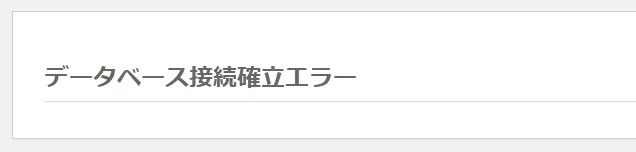
このエラーが表示されて対応に困っている人は、ぜひ参考にしてください!
「データベース接続確率エラー」の原因
「データベース接続確率エラー」は、ほとんどがWordPressからDBへの接続情報が正しくない場合が原因だと書きましたが、エックスサーバーの場合だとMySQLユーザーを間違って削除した時でもこのエラーが表示されます。
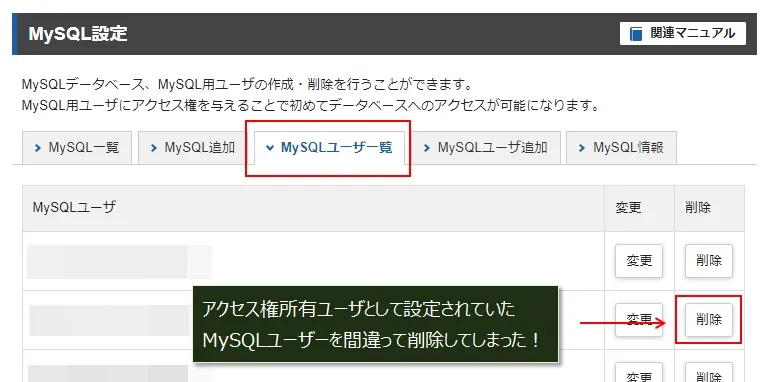
以降では、この問題に対して以下の手順で対応していきます。
MySQLユーザーを新規に追加
DB(データベース)に紐づいていたMySQLユーザーが削除されたので、新規にMySQLユーザーを追加します。
以下のサーバーパネルのURLにアクセスして、ログインします。
「MySQL設定」をクリック。
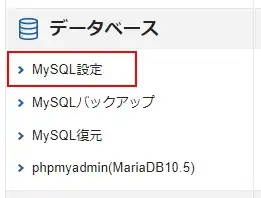
「MySQLユーザー追加」タブをクリックし、MySQLユーザ名とパスワードを入力したら、「確認画面へ進む」をクリック。
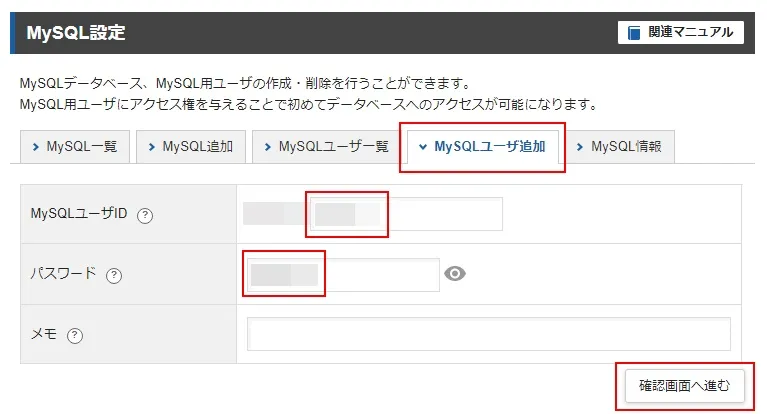
MySQLユーザ名とパスワードはあとで使うのでメモし、「追加する」をクリック。
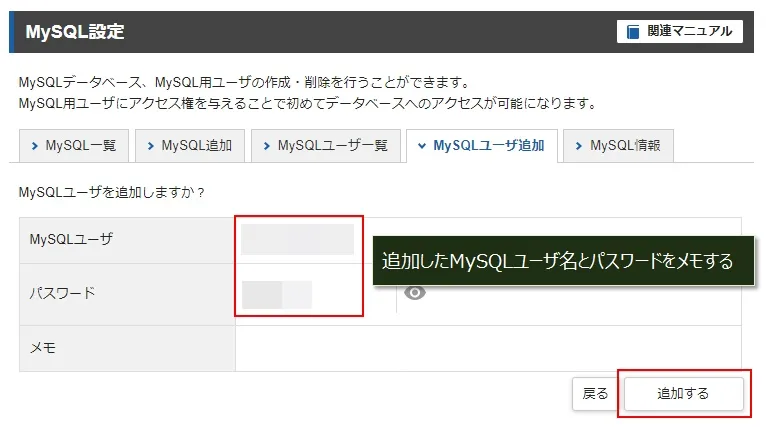
エラーとなったサイトのDB名を確認
次に「データベース接続確立エラー」となったWebサイトのDB(データベース)名を確認します。
サーバーパネルのトップページに戻り、「WordPress簡単インストール」をクリック。
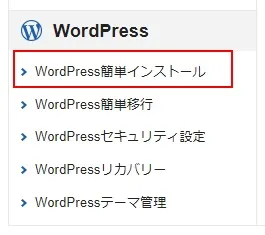
「データベース接続確立エラー」となったWebサイト(ドメイン)の「選択する」をクリック。
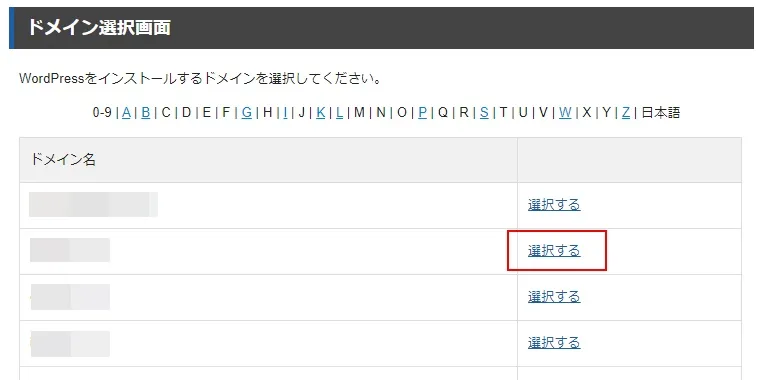
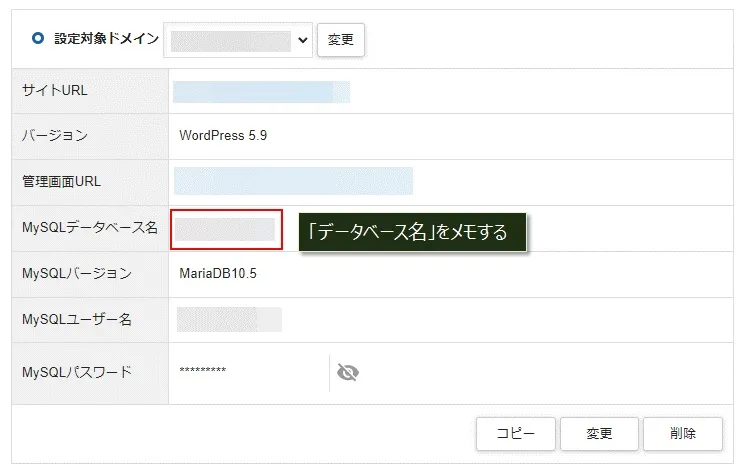
DBのアクセス権所有ユーザを設定
「データベース接続確立エラー」となったDB(データベース)のアクセス権所有ユーザーに、追加したMySQLユーザーを設定します。
この設定ができると、DBに接続できるMySQLユーザーが決まります。
サーバーパネルのトップページで、再度「MySQL設定」をクリック。
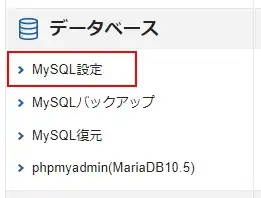
「MySQL一覧」タブをクリックし、メモしたデータベース名と一致する行で「アクセス権未所有ユーザ」からメモしたMySQLユーザ名を選択(①)したら「追加」(②)をクリック。
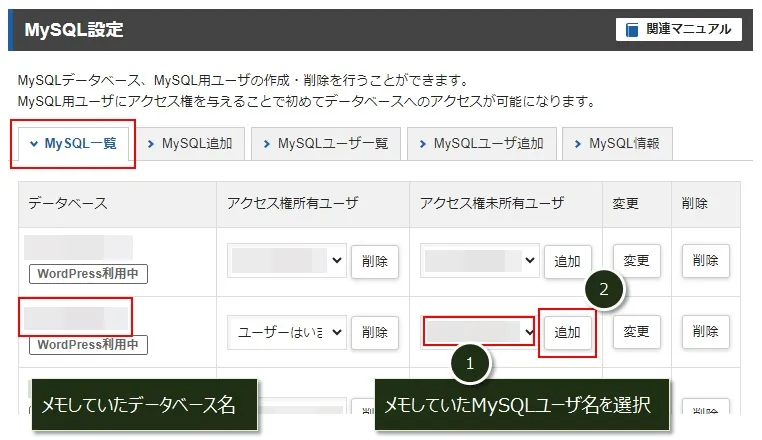
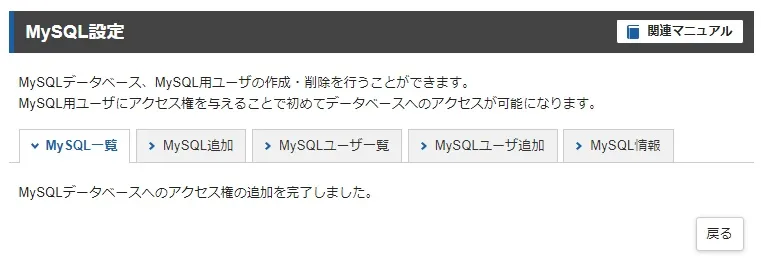
WordPressのwp-config.phpを修正
アクセス権所有ユーザーの設定ができても、wp-config..phpのMySQLユーザー名とパスワードまで修正してくれるわけではありません。
wp-config..phpに記述されているMySQLユーザー名とパスワードを、追加したMySQLユーザー名とパスワードに書き換える必要があります。
サーバーパネルの右上にある「ファイルマネージャー」をクリック。
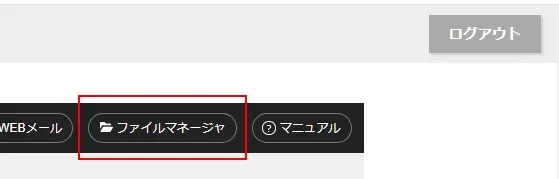
ファイルマネージャーの画面になるので、以下の順番でクリック。
- 対象のWebサイト(ドメイン)
- public_html
- wp-config.php
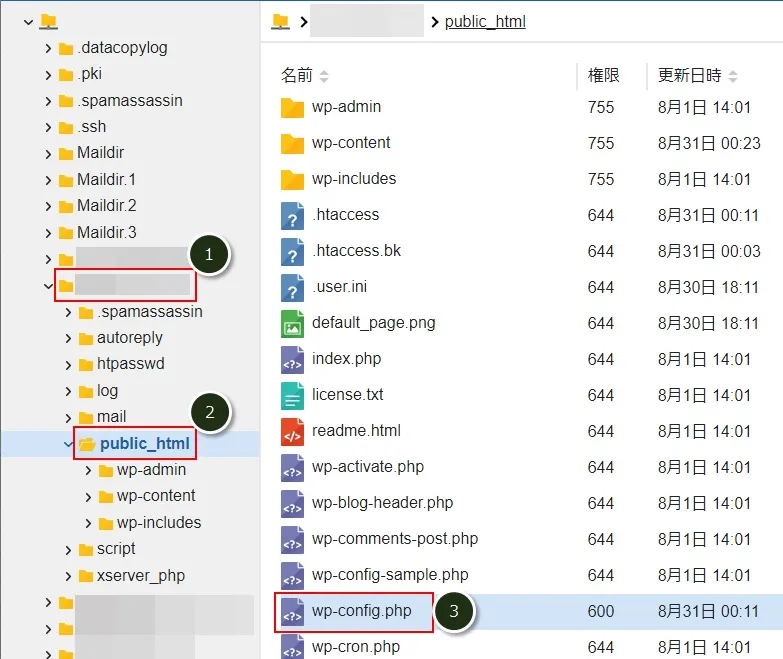
上にある「編集」をクリック。

DB_USERの右のフィールドをメモしていたMySQLユーザー名に、DB_PASSWORDの右のフィールドをメモしていたパスワードに書き換えて、「更新」をクリック。
【注意】 ‘(シングルクォーテーション)は消さずに、挟まれた文字を書き換えてください
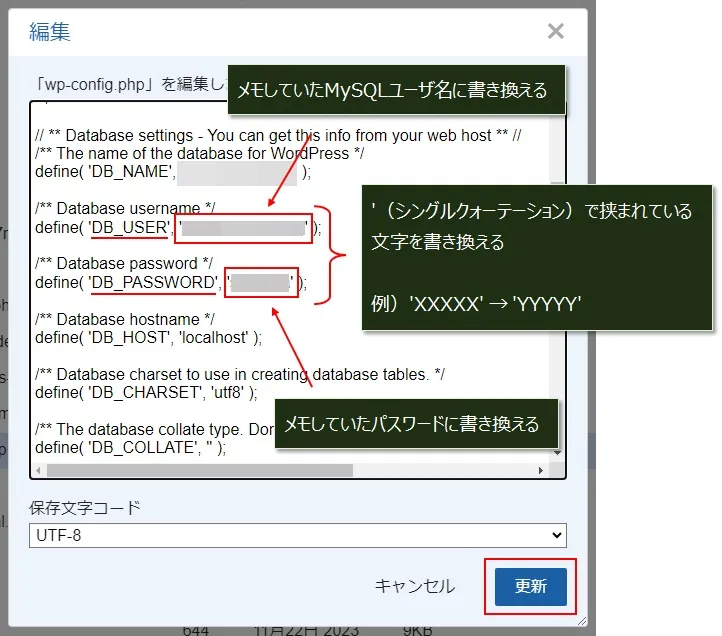
対応は全て終わったので、問題のWebサイトにアクセスするとエラーとならずサイトが正しく表示されます。
まとめ
「データベース接続確率エラー」の原因はいくつかありますが、エックスサーバーの場合はMySQLユーザーを間違って削除してしまうとこのエラーが発生します。
エックスサーバーでは、MySQLユーザーを共有利用できることができます。
共有利用の怖いところは、、共有していることを忘れてMySQLユーザーを削除してしまうことなんですね。
ただ、そのような場合でもこの記事の対応方法で問題解決できるので、「データベース接続確率エラー」が発生した場合は、ぜひ参考にしてください!

コメント